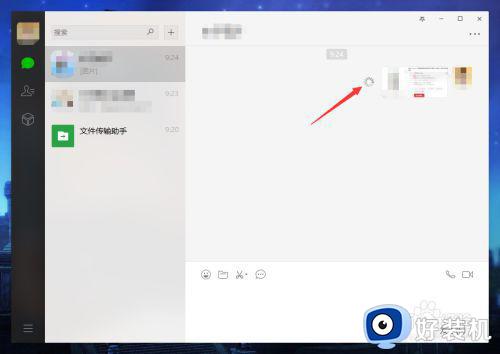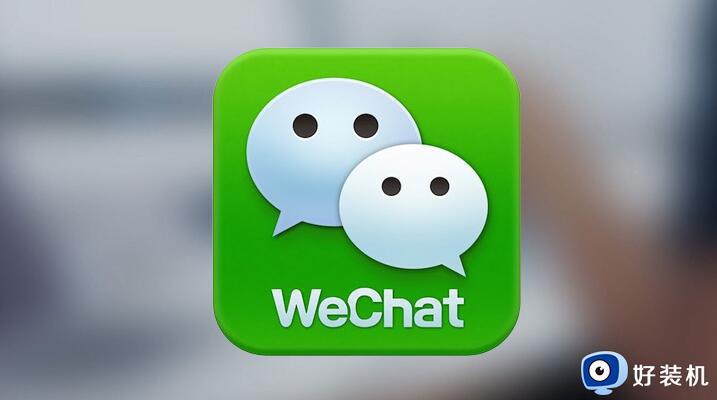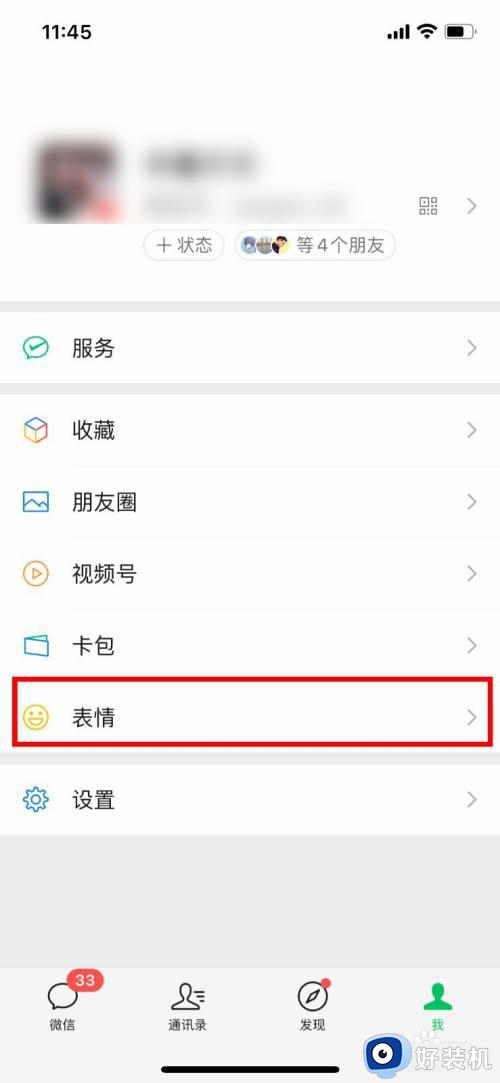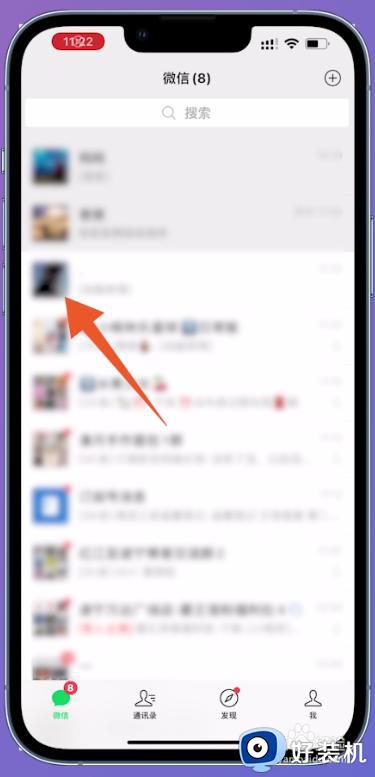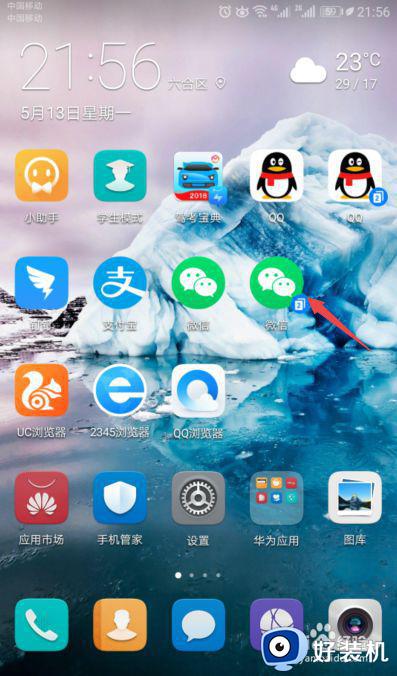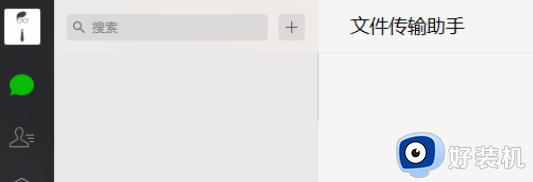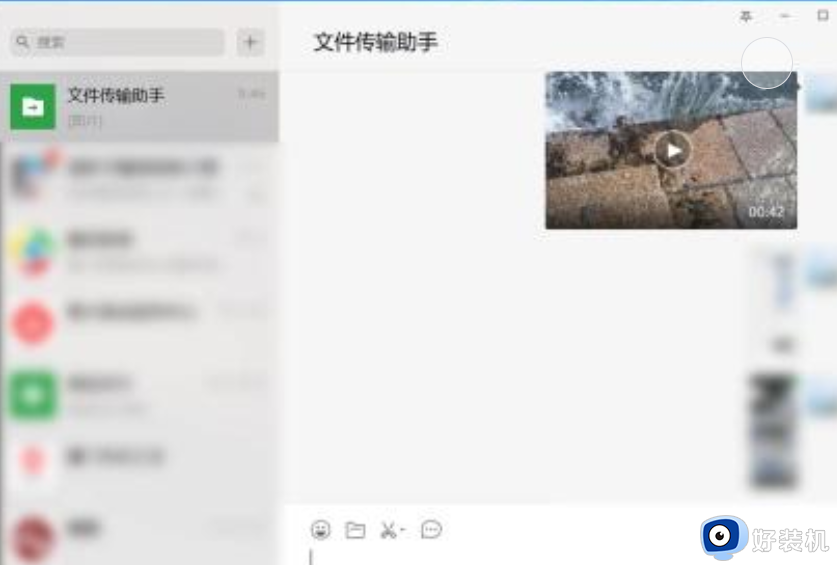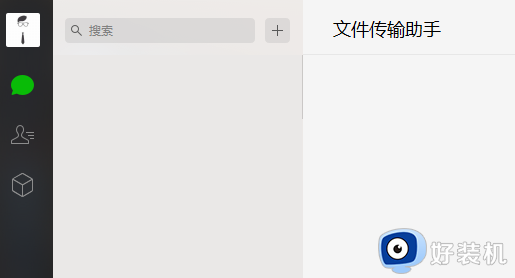微信表情包图片太大了怎么缩小 微信表情包图片过大如何解决
时间:2023-10-11 15:58:10作者:xinxin
很多用户在日常使用微信进行通讯聊天的过程中,也经常会用到表情包来进行表达,当然用户也可以将一些图片制作成表情包来使用,可是有小伙伴在制作微信表情包时却遇到了图片过大的情况,对此微信表情包图片太大了怎么缩小呢?下面小编就来告诉大家微信表情包图片过大如何解决,一起来看看吧。
具体方法如下:
1.首先打开手机,在相册中找到自己准备缩小的表情包。
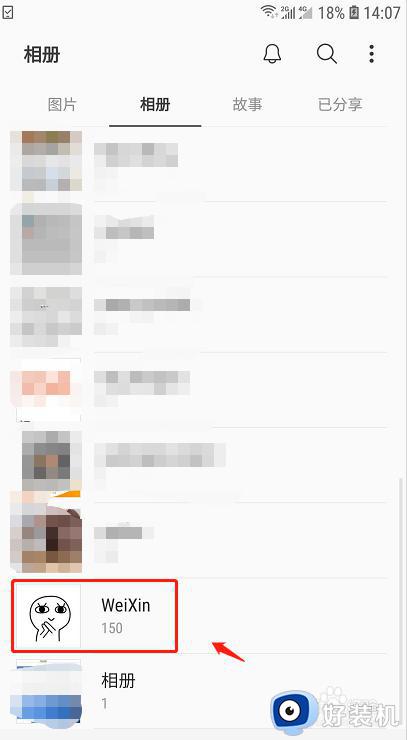
2.通过文件传输助手将表情包发送至自己的手机微信上。
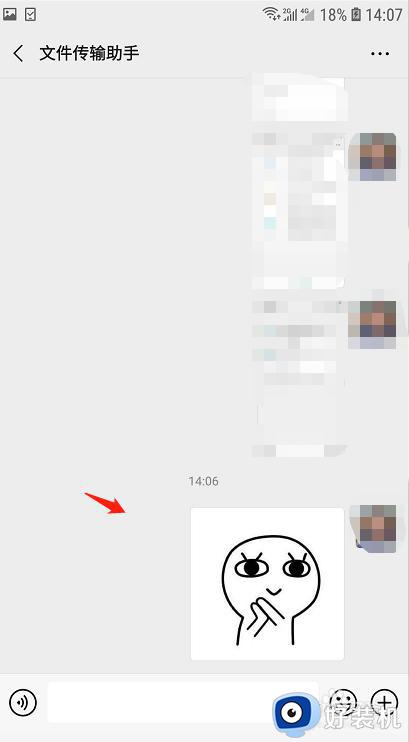
3.长按表情包图片,在弹出的窗口中点击“编辑”。
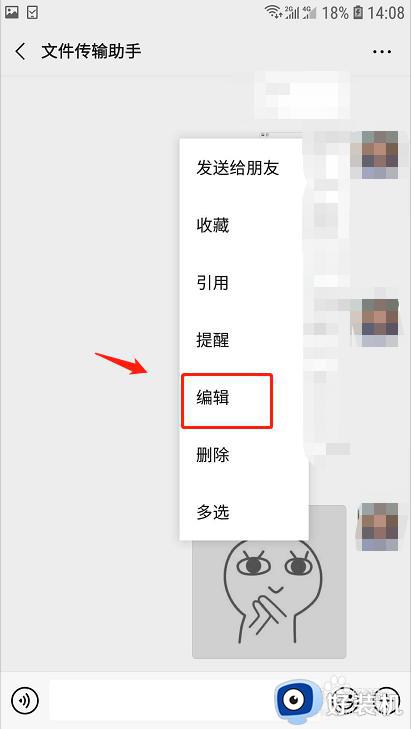
4.在图片编辑页面可以点击裁剪图标,对图片进行裁剪,以缩小图片大小。
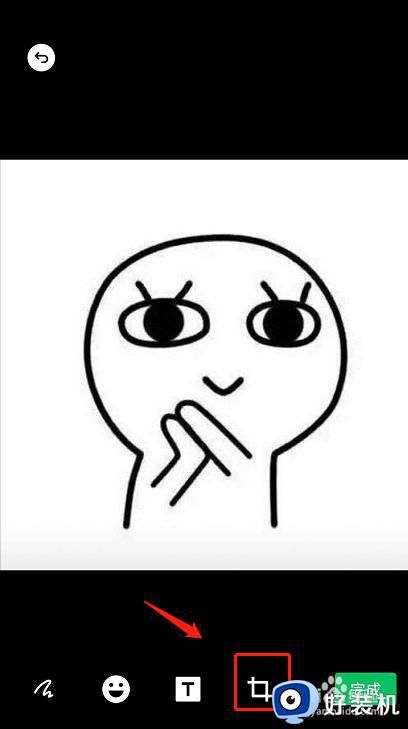
5.裁剪完成后,点击确定对裁剪图片进行保存。
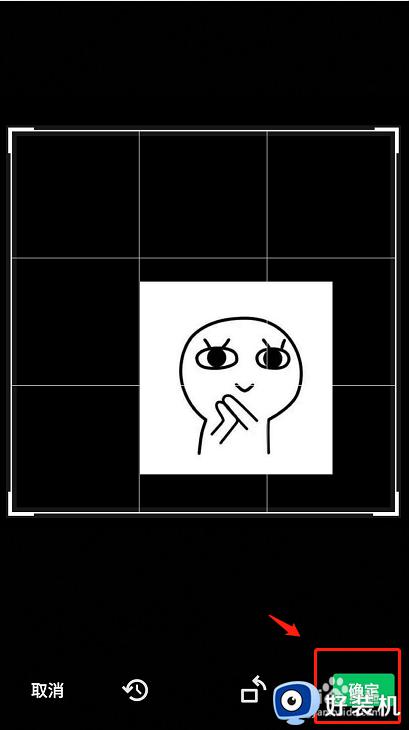
6.保存完成后进入聊天界面,点击表情设置。
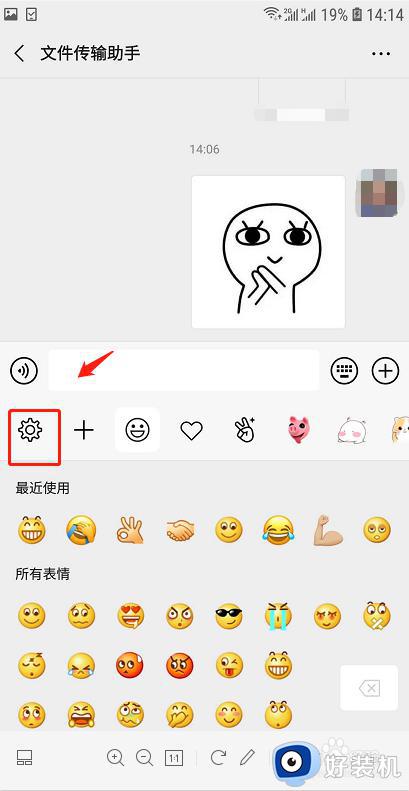
7.在我的表情页面,选择点击“添加的单个表情”。
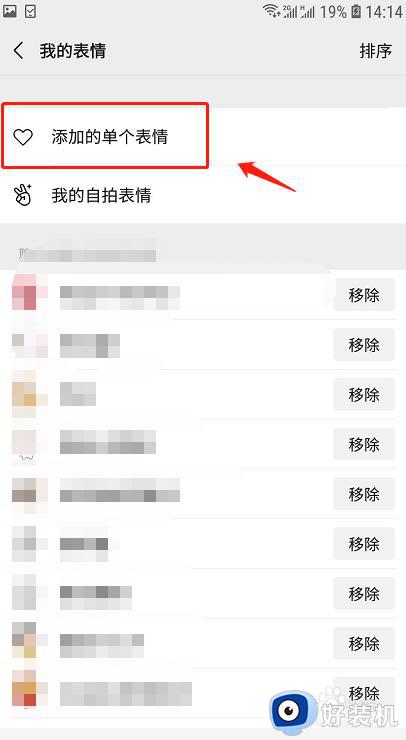
8.点击“添加的单个表情”页面中的“+”,添加刚才裁剪过的图片。
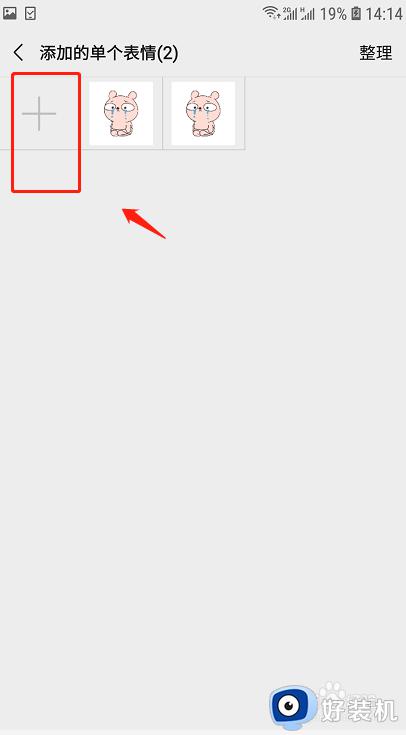
9.添加完成后,即可在表情页面正常使用缩小后的表情包了。
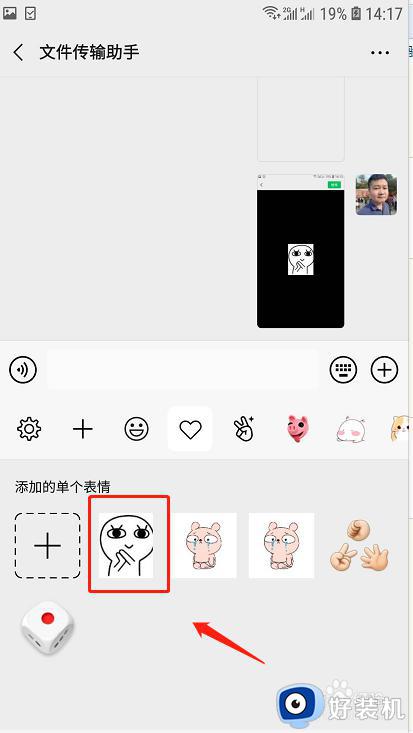
上述就是小编告诉大家微信表情包图片过大如何解决所有内容了,如果有不了解的用户就可以按照小编的方法来进行操作了,相信是可以帮助到一些新用户的。